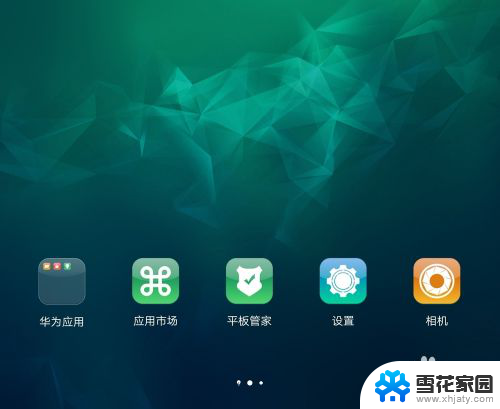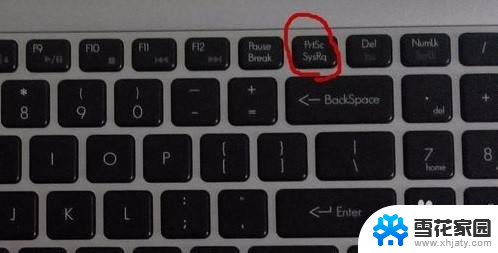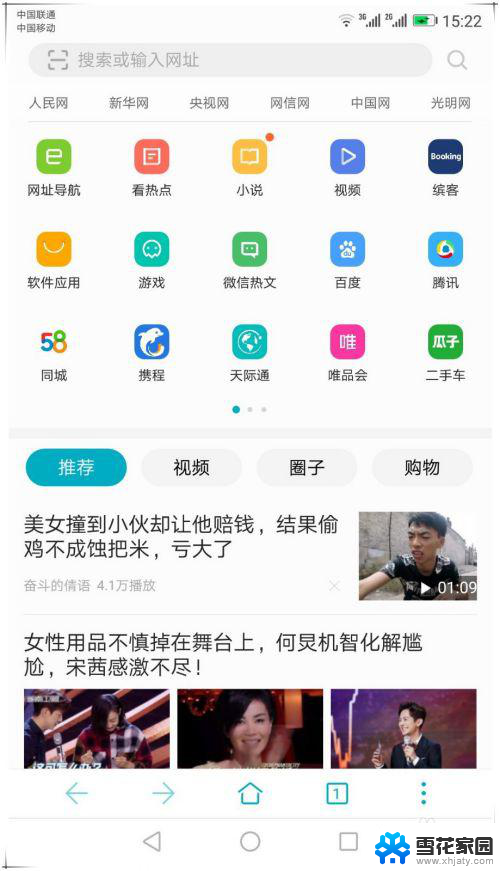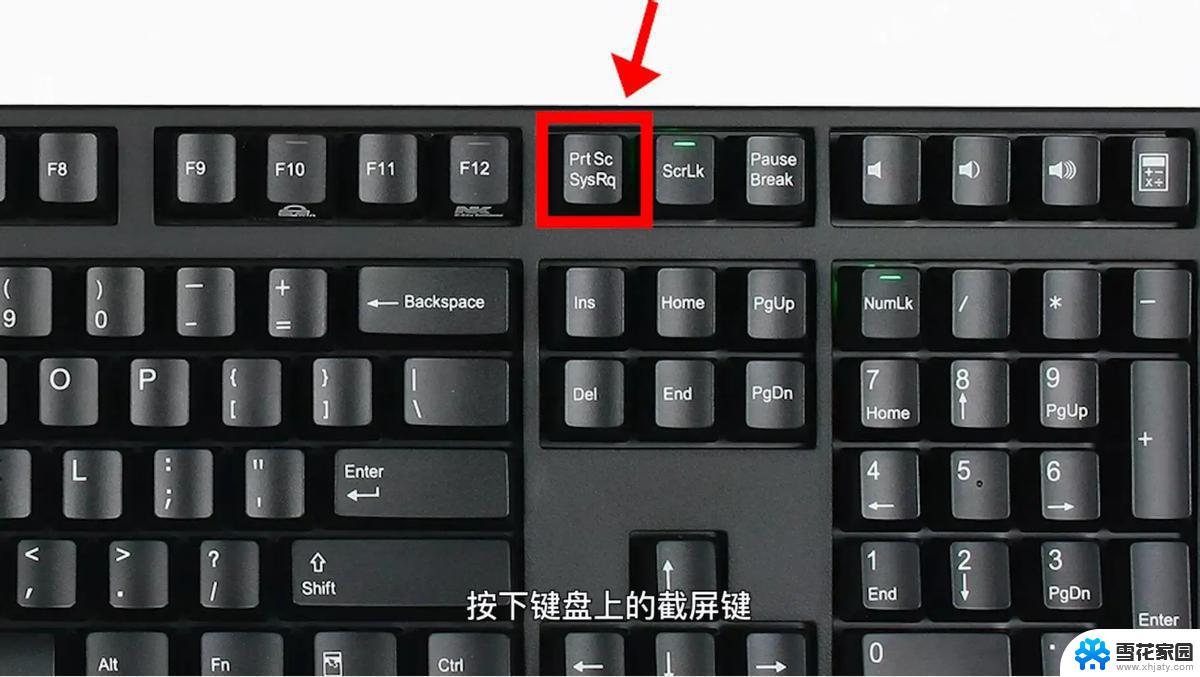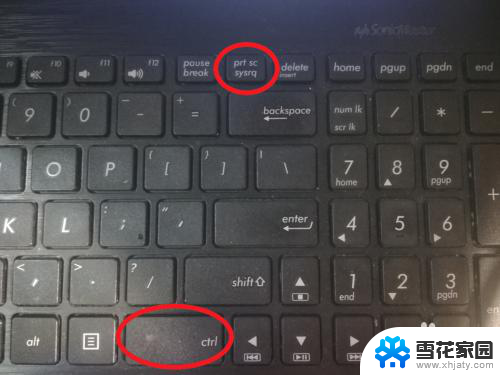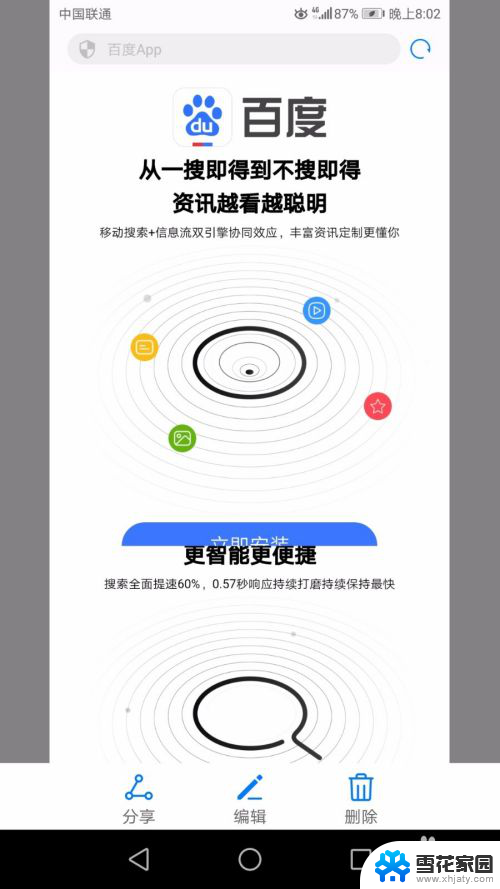华为笔记本电脑怎么截图快捷键 华为笔记本如何进行屏幕截图
在使用华为笔记本电脑时,我们经常会遇到需要进行屏幕截图的情况,而想要快速进行屏幕截图,除了通过鼠标右键菜单或截图工具外,华为笔记本也提供了快捷键操作的方式。通过简单的组合按键,就可以轻松完成屏幕截图,方便快捷。下面我们就来了解一下华为笔记本电脑如何进行屏幕截图的操作方法。
操作方法:
1.方法一:使用 Windows 10 系统自带截图工具截,点击 Windows 图标,选择Windows 附件 > 截图工具 > 新建,拖动光标选取要捕获的区域,即可快速截取当前屏幕。
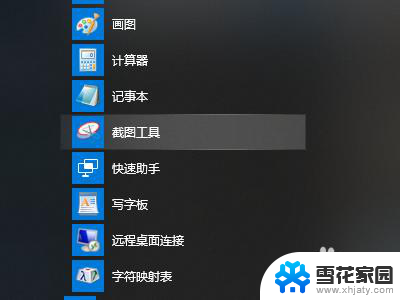
2.方法二:使用键盘快捷键截,按键盘上的“ Prtsc ”键可以全屏截图,按键盘上的“ Alt + Prtsc ”截取当前窗口的图,截图后再前往画图等工具中粘贴截图,同时按下“Win + Shift + S”组合键,打开选项菜单,您可以选择全屏截图或窗口截图(拖动光标选取要捕获的区域)。

3.方法三:使用 Microsoft Edge 浏览器截,使用 Microsoft Edge 浏览器打开网页,点击右上角添加备注标志,在弹出的菜单栏左边点击剪辑,会出现拖动以复制区域,同时鼠标变成“+”字样,右键点击鼠标,即可截图。

4.方法四:您也可以使用第三方截图工,如 QQ,打开任意 QQ 聊天窗口,点击剪刀即可截图。
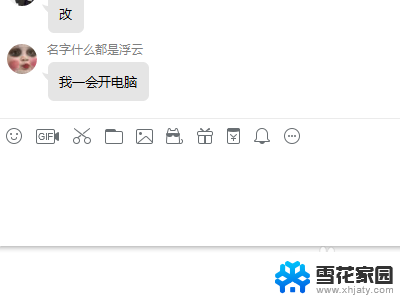
以上是华为笔记本电脑截图的快捷键方法,请根据小编的指导进行操作,希望对大家有所帮助。